วิธีในการติดตั้งโปรแกม VMware vCenter Converter Standalone 5.0 เพื่อทำการแปลงเครื่องปกติ (Physical Machine) ไปเป็น (Virtual Machine) หรืออาจจะเรียกว่า P2V (Physical-to-Virtual) ซึ่งวิธีในการติดตั้งมีดังนี้
1.ดาวน์โหลดตัวติดตั้งได้จากปุ่มดาวน์โหลดด้านล่างบทความนี้ (VMware-converter-all-5.0.1-875114.exe)
2.ทำการดับเบิ้ลคลิกไฟล์ติดตั้ง ที่ดาวน์โหลดมาแล้ว
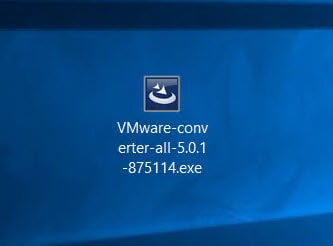
3.เลือก English (United States) แล้วกดปุ่ม OK
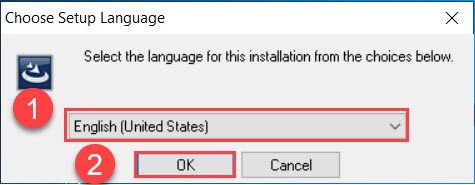
4.กดปุ่ม Next >
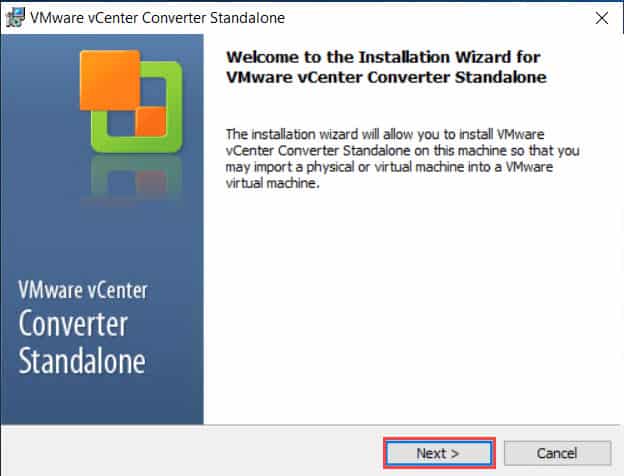
5.กดปุ่ม Next >
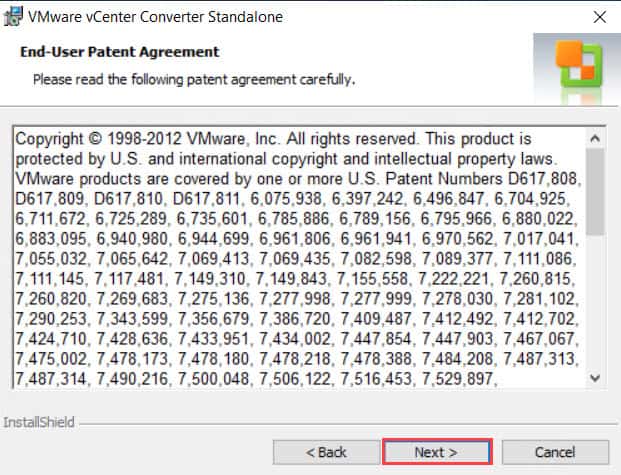
6.เลือก ◉ I agree to the terms in the License Agreement แล้วกดปุ่ม Next >
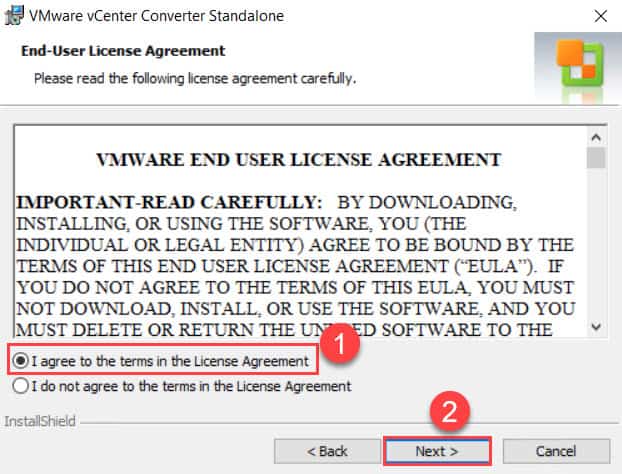
7.กดปุ่ม Next >
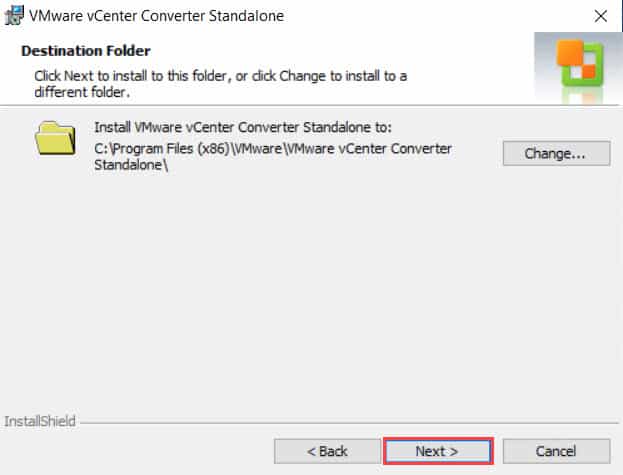
8.เลือก ◉ Local installation แล้วกดปุ่ม Next >
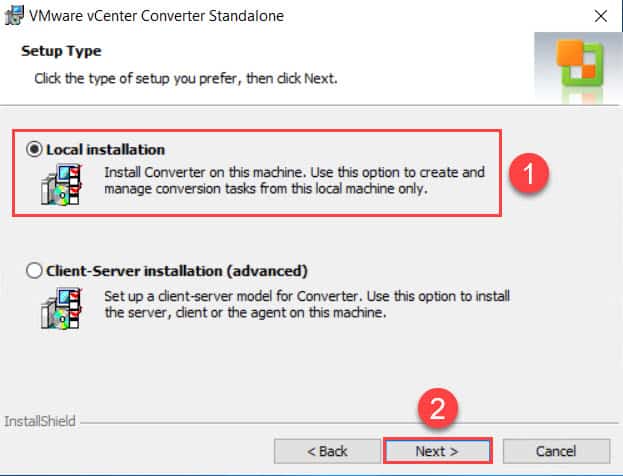
9.กดปุ่ม Install
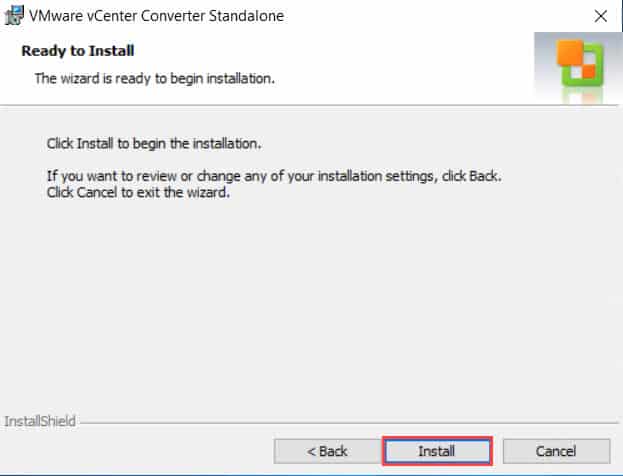
10.VMware vCenter Converter Standalone 5.0 กำลังติดตั้ง ให้รอสักครู่..
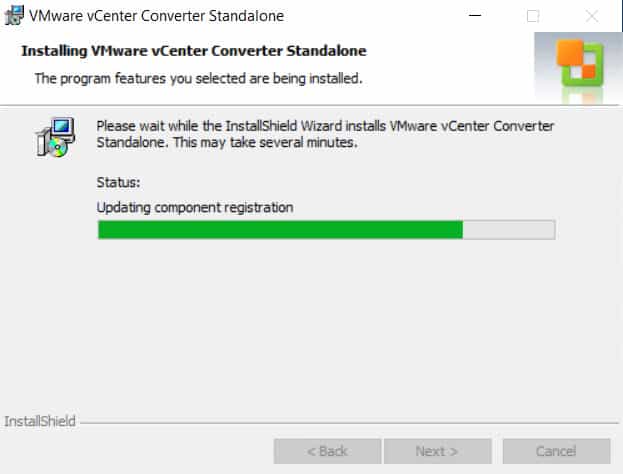
11.กดปุ่ม Finish
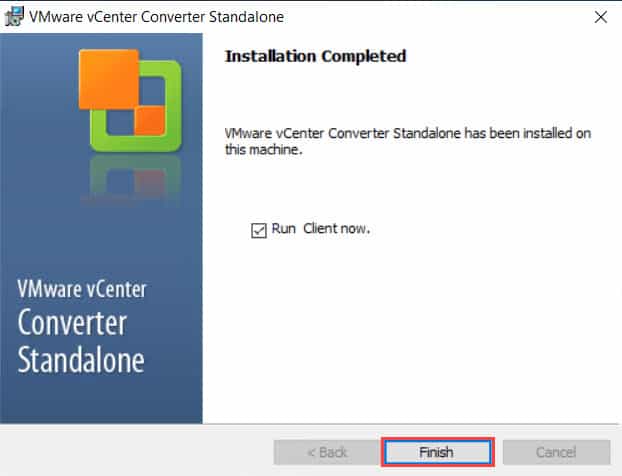
12.VMware vCenter Converter Standalone 5.0 พร้อมใช้งาน
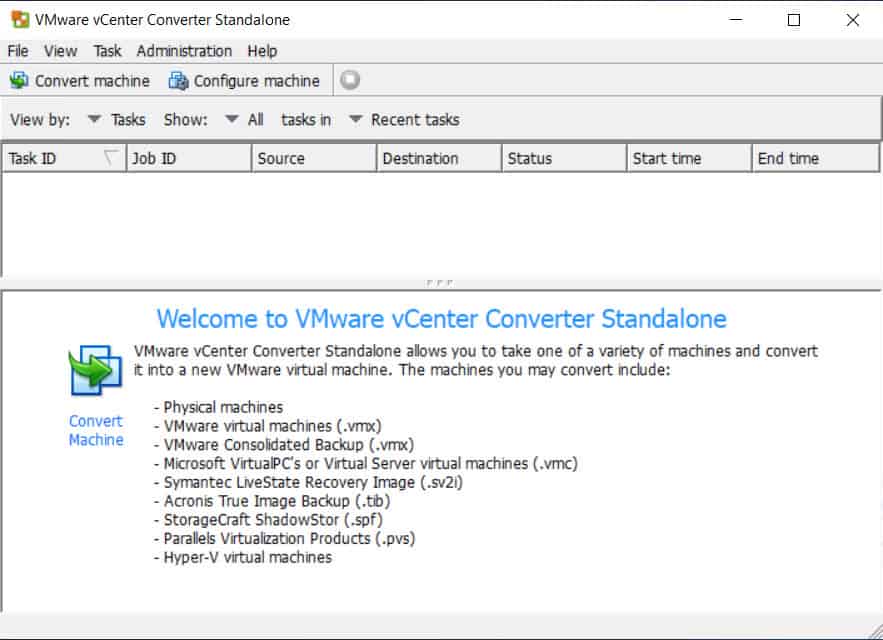
ข้อมูลไฟล์ติดตั้ง
- ชื่อไฟล์ : VMware-converter-all-5.0.1-875114.exe
- เวอร์ชั่น : 5.0.1-875114
- ขนาด : 126 MB